85条高级AutoCAD工程师绘图技巧
高级工程师绘图技巧

高级AutoCAD工程师绘图技巧1.如何替换找不到的原文字体?2.如何删除顽固图层?3.打开旧图遇到异常错误而中断退出怎么办?4.在AUTOCAD中插入EXCEL表格的方法。
5.在Word文档中插入AutoCAD图形的发法。
6.将AutoCAD中的图形插入WORD中有时会发现圆变成了正多边形怎么办?7.将AutoCAD中的图形插入WORD时的线宽问题。
8.AutoCAD在XP操作系统下打印时致命错误怎么办?9.在AutoCAD 中移动文字就出错是什么缘故?10.打开dwg文件时, 系统弹出”AutoCADMessage”对话框提示”Drawingfileisnotvalid”, 告诉用户文件不能打开怎么办?11.在多行文字( mtext) 命令中使用Word97编辑文本。
12.AutoCAD图导入photoshop的方法。
13.修改完ACAD.PGP文件后, 不必重新启动AUTOCAD马上加载刚刚修改过的ACAD.PGP文件的方法。
14.从备份文件中恢复图形15.解决AutoCAD 不能注册的方法。
16.acad.pgp文件的修改17.AUTOCAD中的工具栏不见了怎么办?18.如何关闭CAD中的*BAK文件?19.如何调整AUTOCAD中绘图区左下方显示坐标的框?20.绘图时没有虚线框显示怎么办?21.选取对象时拖动鼠标产生的虚框变为实框且选取后留下两个交叉的点怎么办?22.命令中的对话框变为命令提示行怎么办?23.如何给AutoCAD工具条添加命令及相应图标?24.怎么修改CAD的快捷键?25.在AutoCAD中有时有交叉点标记在鼠标点击处产生怎么办?26.怎样控制命令行回显是否产生?27.快速查出系统变量的方法?28.块文件不能炸开及不能用另外一些常见命令的问题。
29.如何实现中英文菜单切换使用?30.如何为autocad 图形设置密码?31.标注时使标注离图有一定的距离32.如何将图中所有的STANDADN样式的标注文字改为SIMPLEX样式?33.重合的线条怎样突出显示?34.如何快速变换图层?35.在标注文字时, 标注上下标的方法:36.如何特殊符号?37.如何用break命令在一点打断对象?38.使用编辑命令时多选了某个图元如何去掉?39.”! ”键的使用。
工程师绘图技巧
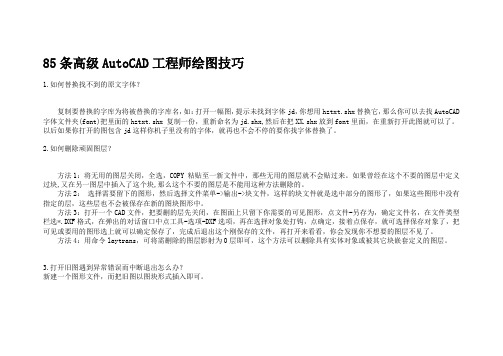
85条高级AutoCAD工程师绘图技巧1.如何替换找不到的原文字体?复制要替换的字库为将被替换的字库名,如:打开一幅图,提示未找到字体jd,你想用hztxt.shx替换它,那么你可以去找AutoCAD 字体文件夹(font)把里面的hztxt.shx 复制一份,重新命名为jd.shx,然后在把XX.shx放到font里面,在重新打开此图就可以了。
以后如果你打开的图包含jd这样你机子里没有的字体,就再也不会不停的要你找字体替换了。
2.如何删除顽固图层?方法1:将无用的图层关闭,全选,COPY 粘贴至一新文件中,那些无用的图层就不会贴过来。
如果曾经在这个不要的图层中定义过块,又在另一图层中插入了这个块,那么这个不要的图层是不能用这种方法删除的。
方法2:选择需要留下的图形,然后选择文件菜单->输出->块文件,这样的块文件就是选中部分的图形了,如果这些图形中没有指定的层,这些层也不会被保存在新的图块图形中。
方法3:打开一个CAD文件,把要删的层先关闭,在图面上只留下你需要的可见图形,点文件-另存为,确定文件名,在文件类型栏选*.DXF格式,在弹出的对话窗口中点工具-选项-DXF选项,再在选择对象处打钩,点确定,接着点保存,就可选择保存对象了,把可见或要用的图形选上就可以确定保存了,完成后退出这个刚保存的文件,再打开来看看,你会发现你不想要的图层不见了。
方法4:用命令laytrans,可将需删除的图层影射为0层即可,这个方法可以删除具有实体对象或被其它块嵌套定义的图层。
3.打开旧图遇到异常错误而中断退出怎么办?新建一个图形文件,而把旧图以图块形式插入即可。
4.在 AUTOCAD中插入 EXCEL表格的方法。
复制EXCEL中的内容,然后在CAD中点编辑(EDIT)--选择性粘贴(PASTE SPECIAL)--AutoCAD图元--确定--选择插入点—插入后炸开即可。
5.在 Word文档中插入 AutoCAD图形的发法。
(完整版)CAD实用绘图技巧85则

CAD绘图技巧85则1.如何替换找不到的原文字体?2.如何删除顽固图层?3.打开旧图遇到异常错误而中断退出怎么办?4.在AUTOCAD中插入EXCEL表格的方法。
5。
在Word文档中插入AutoCAD图形的发法。
6。
将AutoCAD中的图形插入WORD中有时会发现圆变成了正多边形怎么办?7.将AutoCAD中的图形插入WORD时的线宽问题.8.AutoCAD在XP操作系统下打印时致命错误怎么办?9。
在AutoCAD2002中移动文字就出错是什么缘故?10.打开dwg文件时,系统弹出“AutoCADMessage”对话框提示“Drawingfileisnotvalid",告诉用户文件不能打开怎么办?11.在多行文字(mtext)命令中使用Word97编辑文本。
12.AutoCAD图导入photoshop的方法。
13.修改完ACAD。
PGP文件后,不必重新启动AUTOCAD立刻加载刚刚修改过的ACAD.PGP文件的方法。
14。
从备份文件中恢复图形15.解决AutoCAD2005不能注册的方法。
16.acad。
pgp文件的修改17。
AUTOCAD中的工具栏不见了怎么办?18.如何关闭CAD中的*BAK文件?19.如何调整AUTOCAD中绘图区左下方显示坐标的框?20.绘图时没有虚线框显示怎么办?21.选取对象时拖动鼠标产生的虚框变为实框且选取后留下两个交叉的点怎么办?22。
命令中的对话框变为命令提示行怎么办?23.如何给AutoCAD工具条添加命令及相应图标?24。
怎么修改CAD的快捷键?25。
在AutoCAD中有时有交叉点标记在鼠标点击处产生怎么办?26。
怎样控制命令行回显是否产生?27.快速查出系统变量的方法?28。
块文件不能炸开及不能用另外一些常用命令的问题.29。
如何实现中英文菜单切换使用?30.如何为autocad2004图形设置密码?31.标注时使标注离图有一定的距离32。
如何将图中所有的STANDADN样式的标注文字改为SIMPLEX样式?33.重合的线条怎样突出显示?34。
80个CAD制图技巧总结
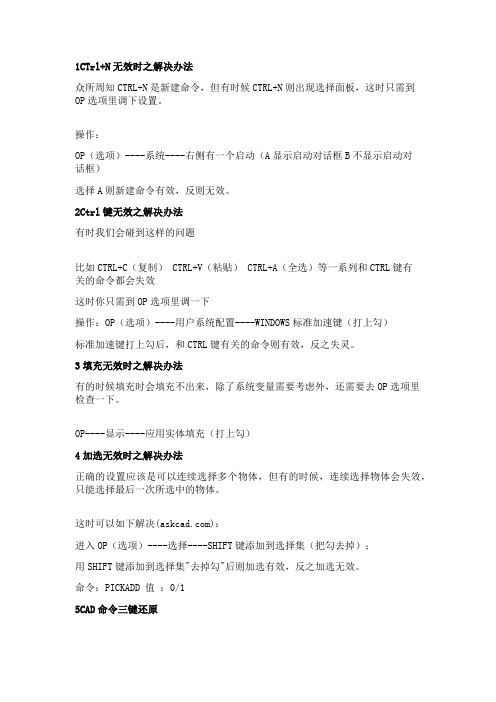
1CTrl+N无效时之解决办法众所周知CTRL+N是新建命令,但有时候CTRL+N则出现选择面板,这时只需到OP选项里调下设置。
操作:OP(选项)----系统----右侧有一个启动(A显示启动对话框B不显示启动对话框)选择A则新建命令有效,反则无效。
2Ctrl键无效之解决办法有时我们会碰到这样的问题比如CTRL+C(复制) CTRL+V(粘贴) CTRL+A(全选)等一系列和CTRL键有关的命令都会失效这时你只需到OP选项里调一下操作:OP(选项)----用户系统配置----WINDOWS标准加速键(打上勾)标准加速键打上勾后,和CTRL键有关的命令则有效,反之失灵。
3填充无效时之解决办法有的时候填充时会填充不出来,除了系统变量需要考虑外,还需要去OP选项里检查一下。
OP----显示----应用实体填充(打上勾)4加选无效时之解决办法正确的设置应该是可以连续选择多个物体,但有的时候,连续选择物体会失效,只能选择最后一次所选中的物体。
这时可以如下解决():进入OP(选项)----选择----SHIFT键添加到选择集(把勾去掉);用SHIFT键添加到选择集"去掉勾"后则加选有效,反之加选无效。
命令:PICKADD 值:0/15CAD命令三键还原如果CAD里的系统变量被人无意更改或一些参数被人有意调整了怎么办?这时不需重装,也不需要一个一个的改操作:OP选项----配置----重置即可恢复但恢复后,有些选项还需要一些调整,例如十字光标的大小等。
6鼠标中键不好用怎么办呀?正常情况下,CAD的滚轮可用来放大和缩小,还有就是平移(按住),但有的时候,按住滚轮时,不是平移,而是出下一个菜单,很烦人。
这时只需调下系统变量mbuttonpan即可:∙初始值:1∙支持菜单 (.mnu) 文件定义的动作∙当按住并拖动按钮或滑轮时,支持平移操∙【命令行中的模型,布局不见是的解决办法】∙op----选项----显示----显示布局和模型选项卡(打上勾即可)7CAD技巧众所周知,确定键有两个,一个是"回车"另一个则是"空格"但现在就让我们用右键来代替他们吧!OP选项----用户系统配置----绘图区域中使用快捷菜单(打上勾)自定义右键单击进去----把所有的重复上一个命令打上勾试下,右键是不是有确定的攻效了?首推:希望大家能养成右键确定这个习惯其次:空格键次之反感:千万不要用回车键确定8图形里的圆不圆了咋办呀?经常做图的人都会有这样的体会,所画的圆都不圆了。
cad使用技巧大全

cad使用技巧大全CAD使用技巧大全CAD(计算机辅助设计)是一种广泛应用于设计领域的工具,它可以使设计师更高效地进行绘图和设计工作。
下面将介绍一些常用的CAD使用技巧,帮助您提高绘图效率。
1. 视图缩放:使用鼠标滚轮可以缩放视图大小,通过滚动滚轮向前可以放大视图,向后滚动可以缩小视图。
2. 快捷键:掌握一些常用的CAD快捷键可以大大提高工作效率。
例如,按下空格键可以切换命令,按ESC键可以取消当前命令。
3. 约束工具:使用约束工具可以帮助您更加准确地绘制图形。
例如,使用水平和垂直约束可以使线条保持水平或垂直。
4. 复制和移动:使用复制和移动命令可以快速复制或移动对象。
选择对象后,按下Ctrl键并拖动鼠标即可复制对象。
按下Ctrl键和右键拖动鼠标可以移动对象。
5. 图层管理:合理使用图层可以使绘图更加清晰明了。
可以根据需要创建不同的图层,并将不同的对象放置在不同的图层上。
6. 图形修剪:使用修剪命令可以去除多余的图形,将图形修剪到需要的长度或形状。
选择修剪命令后,按住鼠标左键拖动可以选中需要修剪的图形。
7. 圆角和倒角:使用圆角和倒角命令可以给图形添加圆角或倒角,使其更加圆滑。
选择圆角或倒角命令后,选择需要添加圆角或倒角的边,然后输入圆角或倒角的半径。
8. 模板利用:使用CAD模板可以使绘图过程更加标准化。
可以根据需要创建模板,包含常用的图层、字体和单位设置等信息。
9. 命令行输入:不仅可以通过鼠标操作,还可以通过命令行输入来执行CAD命令。
在命令行输入命令的名称或简称后,按下回车键即可执行命令。
10. 打印布局:使用打印布局可以将绘制的图形按照需要的比例进行打印。
可以在布局中设置打印尺寸和布局方式,并选择需要打印的图层。
11. 快速修改:使用修改命令可以对已绘制的图形进行修改。
例如,使用修改命令可以移动、旋转或缩放图形。
12. 图形导入和导出:CAD支持导入和导出多种图形格式,如DXF和DWG等。
200条高级AutoCAD工程师绘图技巧
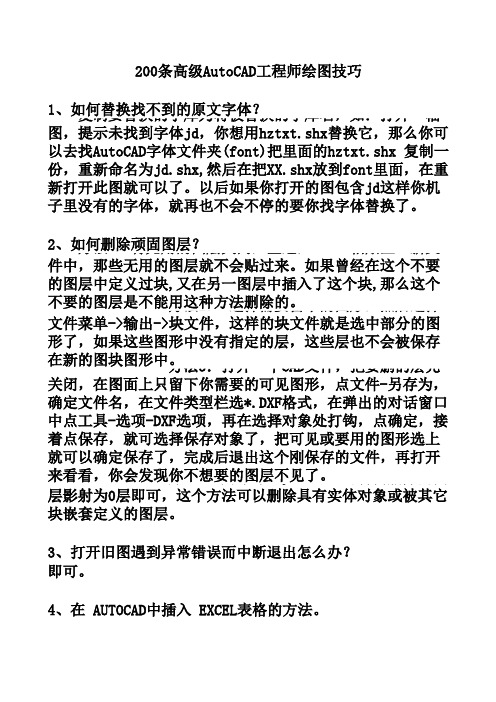
200条高级AutoCAD工程师绘图技巧1、如何替换找不到的原文字体? 复制要替换的字库为将被替换的字库名,如:打开一幅图,提示未找到字体jd,你想用hztxt.shx替换它,那么你可以去找AutoCAD字体文件夹(font)把里面的hztxt.shx 复制一份,重新命名为jd.shx,然后在把XX.shx放到font里面,在重新打开此图就可以了。
以后如果你打开的图包含jd 这样你机子里没有的字体,就再也不会不停的要你找字体替2、如何删除顽固图层? 方法1:将无用的图层关闭,全选,COPY 粘贴至一新文件中,那些无用的图层就不会贴过来。
如果曾经在这个不要的图层中定义过块,又在另一图层中插入了这个块,那么这个不要的图层是不能用这种方法删除的。
方法2: 选择需要留下的图形,然后选择文件菜单->输出->块文件,这样的块文件就是选中部分的图形了,如果这些图形中没有指定的层,这些层也不会被保存在新的图块图形中。
方法3:打开一个CAD文件,把要删的层先关闭,在图面上只留下你需要的可见图形,点文件-另存为,确定文件名,在文件类型栏选*.DXF格式,在弹出的对话窗口中点工具-选项-DXF选项,再在选择对象处打钩,点确定,接着点保存,就可选择保存对象了,把可见或要用的图形选上就可以确定保存了,完成后退出这个刚保存的文件,再打开来 方法4:用命令laytrans,可将需删除的图层影射为0层即可,这个方法可以删除具有实体对象或被其它块嵌套定义的图层。
3、打开旧图遇到异常错误而中断退出怎么办?新建一个图形文件,而把旧图以图块形式插入即可。
4、在 AUTOCAD中插入 EXCEL表格的方法。
复制EXCEL中的内容,然后在CAD中点编辑(EDIT)--选择性粘贴(PASTE SPECIAL)--AutoCAD图元--确定--选择插入点-插入后炸开即可。
5、在 Word文档中插入 AutoCAD图形的发法。
可以先将AutoCAD图形拷贝到剪贴板,再在Word文档中粘贴。
AutoCAD绘图技巧

AutoCAD绘图技巧AutoCAD绘图技巧AutoCAD是一款功能强大的CAD软件,广泛应用于机械设计、土建、电子电气、建筑等领域。
AutoCAD具有灵活性强、功能全面、易学易用的特点,因此深受广大用户的喜爱。
在AutoCAD使用过程中,熟练掌握一些绘图技巧可以提高效率,使绘图更加精细美观。
下面介绍几种常用的AutoCAD绘图技巧。
一、使用图层图层是AutoCAD中非常重要的概念,可以用来控制图形的显示和打印,同时可以方便地对图形进行编辑。
使用图层可以使绘图更加明确,易于管理。
在绘图的过程中,应当合理使用图层,将不同的元素分别组合在不同的图层中。
二、使用坐标系使用坐标系可以使绘图更加准确,可以精确地控制图形的位置、大小和角度等参数。
在AutoCAD中,可以选择不同的坐标系,例如笛卡尔坐标系、极坐标系、UCS坐标系等。
应当根据不同的绘图需求选择合适的坐标系。
三、使用偏移命令偏移命令可以快速地创建与已有图形相同偏移距离的图形,是绘图中常用的命令之一。
使用偏移命令可以在绘制图形时快速创建相似的图形,并且可以在保持图形比例的情况下进行拉伸或缩小等操作。
四、使用复制命令复制命令可以将已有图形复制一份或多份,是快速创建相似的图形的常用命令之一。
使用复制命令可以快速在绘图中重用相同的图形,提高绘图效率。
五、使用阵列命令阵列命令可以快速将一组图形按照一定的规律复制到指定的区域中,是绘图中常用的命令之一。
使用阵列命令可以快速地创建相似的图形,并且可以在保持图形比例的情况下进行拉伸或缩小等操作,提高绘图效率。
六、使用编辑命令AutoCAD提供了众多的编辑命令,例如平移、旋转、缩放、对齐等命令,可以快速地对图形进行编辑。
使用编辑命令可以调整绘图中的各个元素,使绘图更加精细美观。
以上是AutoCAD绘图中常用的几种技巧,可以帮助用户提高绘图效率,同时也能使绘图更加精细美观。
希望以上内容能够对AutoCAD初学者有所帮助。
AutoCAD画图技巧

AutoCAD画图技巧一、Auto CAD表格制作AutoCA D尽管有强大的图形功能,但表格处理功能相对较弱,而在实际工作中,往往需要在AutoCA D中制作各种表格,如工程数量表等,如何高效制作表格,是一个很实用的问题。
在AutoCAD环境下用手工画线方法绘制表格,然后,再在表格中填写文字,不但效率低下,而且,很难精确控制文字的书写位置,文字排版也很成问题。
尽管Au toCAD支持对象链接与嵌入,可以插入Word或Ex cel表格,但是一方面修改起来不是很方便,一点小小的修改就得进入Wor d或Exc el,修改完成后,又得退回到Aut oCA D,另一方面,一些特殊符号如一级钢筋符号以及二级钢筋符号等,在Word或Exce l中很难输入,那么有没有两全其美的方法呢,经过探索,可以这样较好解决:先在Exc el中制完表格,复制到剪贴板,然后再在A ut oCAD环境下选择edit菜单中的P aste speci al,选择作为Aut oCAD Ent it ies,确定以后,表格即转化成A utoC AD 实体,用expl ode打开,即可以编辑其中的线条及方字,非常方便。
二、在Word文档中插入AutoCAD图形Word文档制作中,往往需要各种插图,Word绘图功能有限,特别是复杂的图形,该缺点更加明显,Aut oCAD是专业绘图软件,功能强大,很适合绘制比较复杂的图形,用AutoC AD绘制好图形,然后插入Word制作复合文档是解决问题的好办法,可以用Au toC AD提供的E XPOR T功能先将Autoc AD图形以BMP或W MF等格式输出,然后插入Word文档,也可以先将AutoCA D图形拷贝到剪贴板,再在Wor d文档中粘贴。
绝对实用的AUTOCAD使用技巧十则
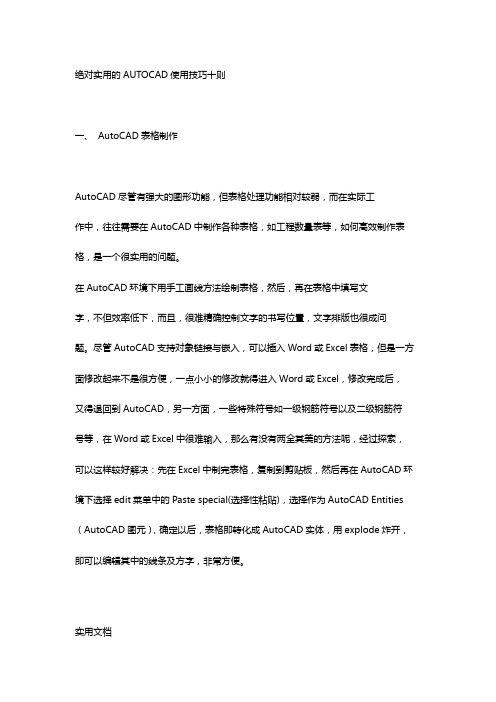
绝对实用的AUTOCAD使用技巧十则一、AutoCAD表格制作AutoCAD尽管有强大的图形功能,但表格处理功能相对较弱,而在实际工作中,往往需要在AutoCAD中制作各种表格,如工程数量表等,如何高效制作表格,是一个很实用的问题。
在AutoCAD环境下用手工画线方法绘制表格,然后,再在表格中填写文字,不但效率低下,而且,很难精确控制文字的书写位置,文字排版也很成问题。
尽管AutoCAD支持对象链接与嵌入,可以插入Word或Excel表格,但是一方面修改起来不是很方便,一点小小的修改就得进入Word或Excel,修改完成后,又得退回到AutoCAD,另一方面,一些特殊符号如一级钢筋符号以及二级钢筋符号等,在Word或Excel中很难输入,那么有没有两全其美的方法呢,经过探索,可以这样较好解决:先在Excel中制完表格,复制到剪贴板,然后再在AutoCAD环境下选择edit菜单中的Paste special(选择性粘贴),选择作为AutoCAD Entities (AutoCAD图元),确定以后,表格即转化成AutoCAD实体,用explode炸开,即可以编辑其中的线条及方字,非常方便。
实用文档二、在Word文档中插入AutoCAD图形Word文档制作中,往往需要各种插图,Word绘图功能有限,特别是复杂的图形,该缺点更加明显,AutoCAD是专业绘图软件,功能强大,很适合绘制比较复杂的图形,用AutoCAD绘制好图形,然后插入Word制作复合文档是解决问题的好办法,可以用AutoCAD提供的EXPORT功能先将AutocAD图形以BMP或WMF等格式输出,然后插入Word文档,也可以先将AutoCAD图形拷贝到剪贴板,再在Word文档中粘贴。
须注意的是,由于AutoCAD默认背景颜色为黑色,而Word背景颜色为白色,首先应将AutoCAD图形背景颜色改成白色。
另外,AutoCAD图形插入Word文档后,往往空边过大,效果不理想。
cass常用命令
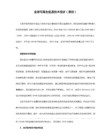
15、解决AutoCAD2005不能注册的方法
去掉文件和文件夹的隐藏性。 删除 C:\Documents and Settings\All Users\Application Data\Autodesk\Software Licenses\B2260000.dat
16、acad.pgp文件的修改
8、AutoCAD在XP操作系统下打印时致命错误怎么办?
这跟AutoCAD 2002及以上版本使用打印戳记有关。在2000版时,增补的打印戳记功能就有很多的BUG,这个功能在2002版本后就直接做为AutoCAD功能。该功能在98操作系统中是完全没有问题的,但在有些XP系统中就会出错。所以在XP系统中昀好不要去开启该功能。如果你已经不幸开启了该功能而使AutoCAD在打印时出现致命错误,解决的方法只能是这样:在AutoCAD的根目录下找到AcPltStamp.arx文件,把它改为其它名称或删除掉,这样再进行打印就不会再出错了,但也少了打印戳记的功能,该方法对于2002版及2004版均有效。
85条高级AutoCAD工程师绘图技巧
1、如何替换找不到的原文字体?
复制要替换的字库为将被替换的字库名,如:打开一幅图,提示未找到字体jd,你想用hztxt.shx替换它,那么你可以去找AutoCAD字体文件夹(font)把里面的hztxt.shx 复制一份,重新命名为jd.shx,然后在把XX.shx放到font里面,在重新打开此图就可以了。以后如果你打开的图包含jd这样你机子里没有的字体,就再也不会不停的要你找字体替换了。
最新CAD技巧120个绝对实用完整版
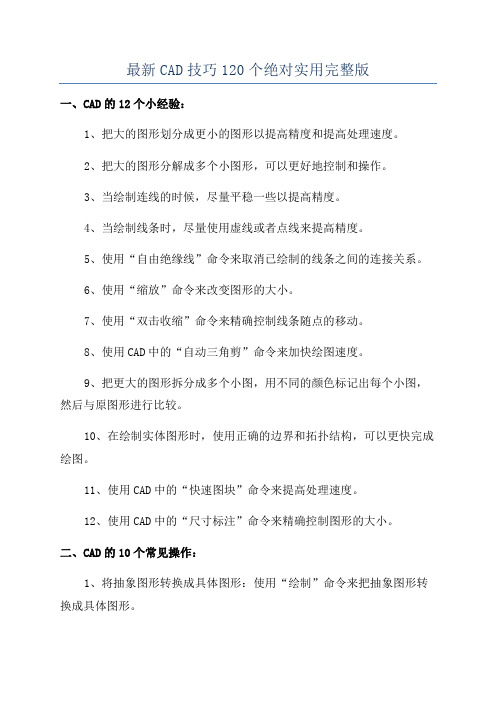
最新CAD技巧120个绝对实用完整版
一、CAD的12个小经验:
1、把大的图形划分成更小的图形以提高精度和提高处理速度。
2、把大的图形分解成多个小图形,可以更好地控制和操作。
3、当绘制连线的时候,尽量平稳一些以提高精度。
4、当绘制线条时,尽量使用虚线或者点线来提高精度。
5、使用“自由绝缘线”命令来取消已绘制的线条之间的连接关系。
6、使用“缩放”命令来改变图形的大小。
7、使用“双击收缩”命令来精确控制线条随点的移动。
8、使用CAD中的“自动三角剪”命令来加快绘图速度。
9、把更大的图形拆分成多个小图,用不同的颜色标记出每个小图,然后与原图形进行比较。
10、在绘制实体图形时,使用正确的边界和拓扑结构,可以更快完成绘图。
11、使用CAD中的“快速图块”命令来提高处理速度。
12、使用CAD中的“尺寸标注”命令来精确控制图形的大小。
二、CAD的10个常见操作:
1、将抽象图形转换成具体图形:使用“绘制”命令来把抽象图形转换成具体图形。
2、成批处理:把一个复杂的图形拆分成小图形,然后一次性处理大量的复杂图形。
3、改变线条的粗细:使用“线宽”命令来改变线条的粗细。
4、把一个对象拆分成多个对象:使用“拆分”命令把一个对象拆分成多个对象。
autocad 使用技巧
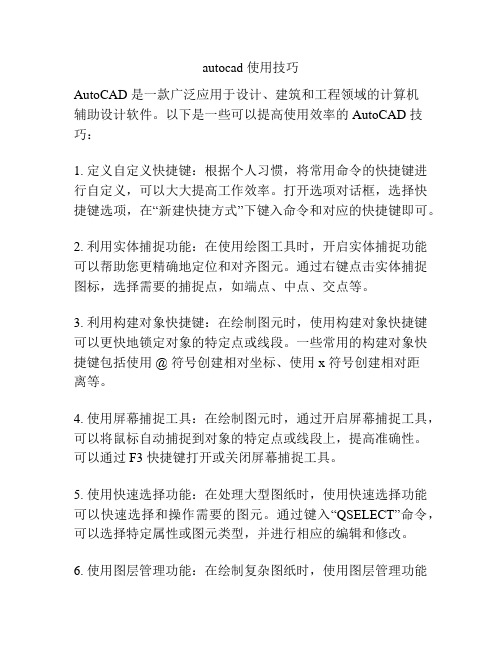
autocad 使用技巧AutoCAD 是一款广泛应用于设计、建筑和工程领域的计算机辅助设计软件。
以下是一些可以提高使用效率的 AutoCAD 技巧:1. 定义自定义快捷键:根据个人习惯,将常用命令的快捷键进行自定义,可以大大提高工作效率。
打开选项对话框,选择快捷键选项,在“新建快捷方式”下键入命令和对应的快捷键即可。
2. 利用实体捕捉功能:在使用绘图工具时,开启实体捕捉功能可以帮助您更精确地定位和对齐图元。
通过右键点击实体捕捉图标,选择需要的捕捉点,如端点、中点、交点等。
3. 利用构建对象快捷键:在绘制图元时,使用构建对象快捷键可以更快地锁定对象的特定点或线段。
一些常用的构建对象快捷键包括使用 @ 符号创建相对坐标、使用 x 符号创建相对距离等。
4. 使用屏幕捕捉工具:在绘制图元时,通过开启屏幕捕捉工具,可以将鼠标自动捕捉到对象的特定点或线段上,提高准确性。
可以通过 F3 快捷键打开或关闭屏幕捕捉工具。
5. 使用快速选择功能:在处理大型图纸时,使用快速选择功能可以快速选择和操作需要的图元。
通过键入“QSELECT”命令,可以选择特定属性或图元类型,并进行相应的编辑和修改。
6. 使用图层管理功能:在绘制复杂图纸时,使用图层管理功能可以更方便地管理和控制图层的显示和编辑。
通过打开图层管理器,可以创建、删除、修改图层,以及管理各个图层的显示状态和属性。
7. 使用剖面和轴测投影:在绘制三维图形时,使用剖面和轴测投影可以更好地展示和呈现设计效果。
通过打开剖面视图和创建轴测视图的命令,可以详细查看和修改三维物体。
8. 使用画布命令:在绘制复杂图形时,使用画布命令可以将外部文件或图像导入到 AutoCAD 中,作为背景参考。
通过创建画布对象,可以更方便地在现有图纸上进行修改和设计。
9. 使用动态输入:在输入坐标或数值时,使用动态输入功能可以直接在绘图界面上输入数值,帮助准确定位和调整图元。
可以通过键入“DYNMODE”命令,选择合适的动态输入模式。
高级CAD技巧 自定义线型和线重
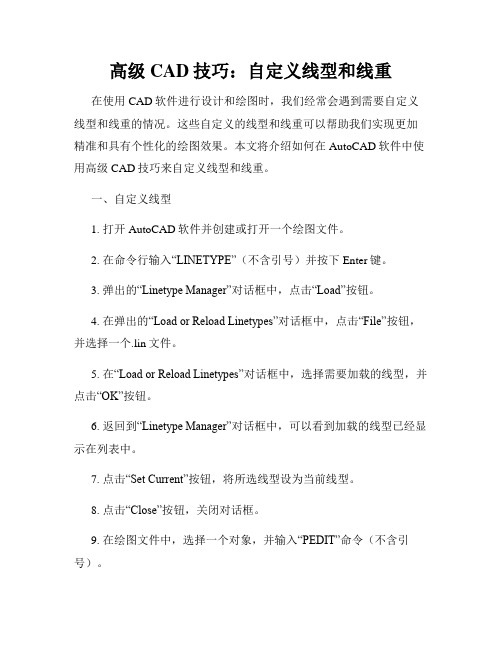
高级CAD技巧:自定义线型和线重在使用CAD软件进行设计和绘图时,我们经常会遇到需要自定义线型和线重的情况。
这些自定义的线型和线重可以帮助我们实现更加精准和具有个性化的绘图效果。
本文将介绍如何在AutoCAD软件中使用高级CAD技巧来自定义线型和线重。
一、自定义线型1. 打开AutoCAD软件并创建或打开一个绘图文件。
2. 在命令行输入“LINETYPE”(不含引号)并按下Enter键。
3. 弹出的“Linetype Manager”对话框中,点击“Load”按钮。
4. 在弹出的“Load or Reload Linetypes”对话框中,点击“File”按钮,并选择一个.lin文件。
5. 在“Load or Reload Linetypes”对话框中,选择需要加载的线型,并点击“OK”按钮。
6. 返回到“Linetype Manager”对话框中,可以看到加载的线型已经显示在列表中。
7. 点击“Set Current”按钮,将所选线型设为当前线型。
8. 点击“Close”按钮,关闭对话框。
9. 在绘图文件中,选择一个对象,并输入“PEDIT”命令(不含引号)。
10. 在弹出的编辑多段线对话框中,选择“Linetype”选项,并选择所需的线型。
11. 点击“Close”按钮,完成线型的应用。
二、自定义线重1. 打开AutoCAD软件并创建或打开一个绘图文件。
2. 在命令行输入“LWEIGHT”(不含引号)并按下Enter键。
3. 弹出的“Lineweight Settings”对话框中,可以看到不同线重的预设选项。
4. 点击“Show Details”按钮,可以查看详细的线重数值。
5. 在“Lineweight Settings”对话框中,选择一个预设的线重选项,或者手动输入一个具体数值。
6. 点击“OK”按钮,线重设置即生效。
7. 在绘图文件中,选择一个对象,并输入“LWEIGHT”命令(不含引号)。
AutoCAD绘制工程平面图方法详解
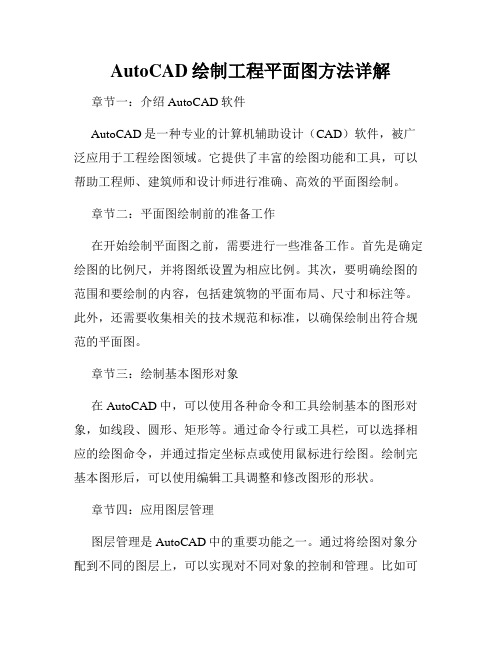
AutoCAD绘制工程平面图方法详解章节一:介绍AutoCAD软件AutoCAD是一种专业的计算机辅助设计(CAD)软件,被广泛应用于工程绘图领域。
它提供了丰富的绘图功能和工具,可以帮助工程师、建筑师和设计师进行准确、高效的平面图绘制。
章节二:平面图绘制前的准备工作在开始绘制平面图之前,需要进行一些准备工作。
首先是确定绘图的比例尺,并将图纸设置为相应比例。
其次,要明确绘图的范围和要绘制的内容,包括建筑物的平面布局、尺寸和标注等。
此外,还需要收集相关的技术规范和标准,以确保绘制出符合规范的平面图。
章节三:绘制基本图形对象在AutoCAD中,可以使用各种命令和工具绘制基本的图形对象,如线段、圆形、矩形等。
通过命令行或工具栏,可以选择相应的绘图命令,并通过指定坐标点或使用鼠标进行绘图。
绘制完基本图形后,可以使用编辑工具调整和修改图形的形状。
章节四:应用图层管理图层管理是AutoCAD中的重要功能之一。
通过将绘图对象分配到不同的图层上,可以实现对不同对象的控制和管理。
比如可以将墙体、门窗、家具等对象分别放置在不同的图层上,并通过图层的显示和隐藏来方便地控制平面图的显示效果。
章节五:应用尺寸和标注在绘制工程平面图时,尺寸和标注是至关重要的。
AutoCAD提供了丰富的尺寸和标注工具,可以帮助用户精确地标注和测量图纸上的各种尺寸和距离。
通过选取不同的尺寸样式和设置相应的标注标准,可以方便地添加尺寸和标注到平面图上。
章节六:应用块定义块定义是AutoCAD中的重要概念之一。
通过将一组图形对象合并为一个块,并对该块进行定义和命名,可以实现对图形的复用和编辑。
比如可以将一组窗户图形定义为一个块,并在平面图中多次重复使用。
当需要修改窗户图形时,只需要修改一处块定义即可,所有使用该块的地方都会自动更新。
章节七:应用图纸布局和打印设置在完成平面图的绘制后,需要进行图纸布局和打印设置。
通过图纸布局,可以将绘制好的平面图放置在相应的图纸空间中,并设置打印比例和其他相关参数。
cad高级教程(全解)
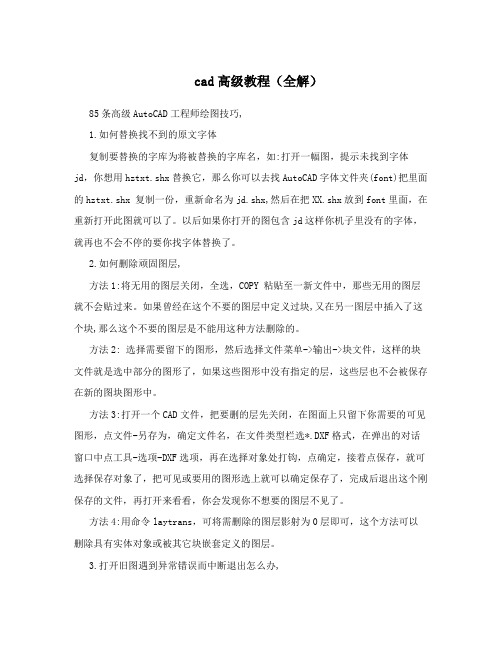
cad高级教程(全解)85条高级AutoCAD工程师绘图技巧,1.如何替换找不到的原文字体复制要替换的字库为将被替换的字库名,如:打开一幅图,提示未找到字体jd,你想用hztxt.shx替换它,那么你可以去找AutoCAD字体文件夹(font)把里面的hztxt.shx 复制一份,重新命名为jd.shx,然后在把XX.shx放到font里面,在重新打开此图就可以了。
以后如果你打开的图包含jd这样你机子里没有的字体,就再也不会不停的要你找字体替换了。
2.如何删除顽固图层,方法1:将无用的图层关闭,全选,COPY 粘贴至一新文件中,那些无用的图层就不会贴过来。
如果曾经在这个不要的图层中定义过块,又在另一图层中插入了这个块,那么这个不要的图层是不能用这种方法删除的。
方法2: 选择需要留下的图形,然后选择文件菜单->输出->块文件,这样的块文件就是选中部分的图形了,如果这些图形中没有指定的层,这些层也不会被保存在新的图块图形中。
方法3:打开一个CAD文件,把要删的层先关闭,在图面上只留下你需要的可见图形,点文件-另存为,确定文件名,在文件类型栏选*.DXF格式,在弹出的对话窗口中点工具-选项-DXF选项,再在选择对象处打钩,点确定,接着点保存,就可选择保存对象了,把可见或要用的图形选上就可以确定保存了,完成后退出这个刚保存的文件,再打开来看看,你会发现你不想要的图层不见了。
方法4:用命令laytrans,可将需删除的图层影射为0层即可,这个方法可以删除具有实体对象或被其它块嵌套定义的图层。
3.打开旧图遇到异常错误而中断退出怎么办,新建一个图形文件,而把旧图以图块形式插入即可。
4.在 AUTOCAD中插入 EXCEL表格的方法。
复制EXCEL中的内容,然后在CAD中点编辑(EDIT)--选择性粘贴(PASTE SPECIAL)--AutoCAD图元--确定--选择插入点—插入后炸开即可。
5.在 Word文档中插入 AutoCAD图形的发法。
高级CAD绘图设置与调优技巧

高级CAD绘图设置与调优技巧CAD(计算机辅助设计)是现代工程设计领域中不可或缺的工具。
它可以帮助工程师们以更高效、更准确的方式进行设计和绘图。
在使用CAD软件时,合适的设置和调优可以帮助我们提高工作效率和绘图质量。
本文将介绍一些高级CAD绘图设置与调优技巧,希望能对读者有所帮助。
1. 选择合适的单位与比例尺:在CAD软件中,我们可以根据需要选择合适的单位(如毫米、英寸)和比例尺(如1:100、1:500)。
正确设置单位和比例尺可以确保绘图尺寸的准确性,避免后续的尺寸转换和调整工作。
2. 使用图层管理:图层是CAD绘图中非常重要的概念。
通过合理的图层设置,我们可以将不同类型的图形元素(如线条、文字、标注)分层显示和管理。
这样可以方便地修改和控制特定图形的可见性和属性。
3. 利用块定义和属性:块定义是CAD中的一个重要概念,它可以将多个图形元素组合为一个整体,并定义一些属性。
通过使用块定义和属性,我们可以简化重复图形的绘制,并快速实现标准化的绘图要求。
4. 提高绘图速度:对于大型复杂的绘图,CAD软件可能会变得比较缓慢。
可以通过减少图形元素的数量、禁用某些视觉效果、使用图形缓存等方式来提高绘图速度。
另外,合理利用CAD软件提供的命令和快捷键,也可以加快我们的绘图速度。
5. 设置合理的打印选项:在进行打印输出之前,我们需要设置合适的打印选项,包括纸张尺寸、打印比例、图层可见性等。
这样可以确保打印出来的图纸符合预期,并且避免浪费打印材料和时间。
6. 学习并应用CAD软件的高级功能:CAD软件通常提供了许多高级功能,如三维建模、参数化设计、自定义菜单等。
学习并熟练使用这些高级功能可以帮助我们更好地实现设计目标,并提高工作效率。
以上是一些高级CAD绘图设置与调优技巧的介绍。
通过合理地设置和调整CAD软件,我们可以提高绘图质量和工作效率,更好地满足工程设计的需求。
希望这些技巧对于使用CAD软件的读者们有所帮助。
85条高级AutoCAD工程师绘图技巧

85条高级AutoCAD工程师绘图技巧1、如何替换找不到的原文字体? 复制要替换的字库为将被替换的字库名,如:打开一幅图,提示未找到字体jd,你想用hztxt.shx替2、如何删除顽固图层? 方法1:将无用的图层关闭,全选,COPY 粘贴至一新文件中,那些无用的图层就不会贴过来。
如果 方法2: 选择需要留下的图形,然后选择文件菜单->输出->块文件,这样的块文件就是选中部 方法3:打开一个CAD文件,把要删的层先关闭,在图面上只留下你需要的可见图形,点文件-另 方法4:用命令laytrans,可将需删除的图层影射为0层即可,这个方法可以删除具有实体对象 3、打开旧图遇到异常错误而中断退出怎么办? 新建一个图形文件,而把旧图以图块形式插入即可。
4、在 AUTOCAD中插入 EXCEL表格的方法。
复制EXCEL中的内容,然后在CAD中点编辑(EDIT)--选择性粘贴(PASTE SPECIAL)--AutoCAD图 5、在 Word文档中插入 AutoCAD图形的发法。
可以先将AutoCAD图形拷贝到剪贴板,再在Word文档中粘贴。
须注意的是,由于AutoCAD默认背景颜色 6、将AutoCAD中的图形插入WORD中有时会发现圆变成了正多边形怎么办? 用VIEWRES命令,将它设得大一些,可改变图形质量。
7、将AutoCAD中的图形插入WORD时线宽问题。
当需要细线时,请使用小于等于0.25的线宽;当需要粗线时,设置大于0.25的线宽(大于0.25的线在8、AutoCAD在XP操作系统下打印时致命错误怎么办? 这跟AutoCAD 2002及以上版本使用打印戳记有关。
在2000版时,增补的打印戳记功能就有很多的BUG,9、在 AutoCAD2002中移动文字就出错是什么缘故? 移动文字时注意不要跨越尺寸线等文本,否则cad就会出现致命错误,取消正交绕过这些对象。
10、打开dwg文件时,系统弹出 “AutoCADMessage”对话框提示 “Drawingfileisnotvalid”,告诉用 这种情况下可以先退出打开操作,然后打开“File”菜单,选“DrawingUtilities/Recover”11、在多行文字( mtext)命令中使用 Word97编辑文本。
高级CAD技巧 利用参数化图形设计
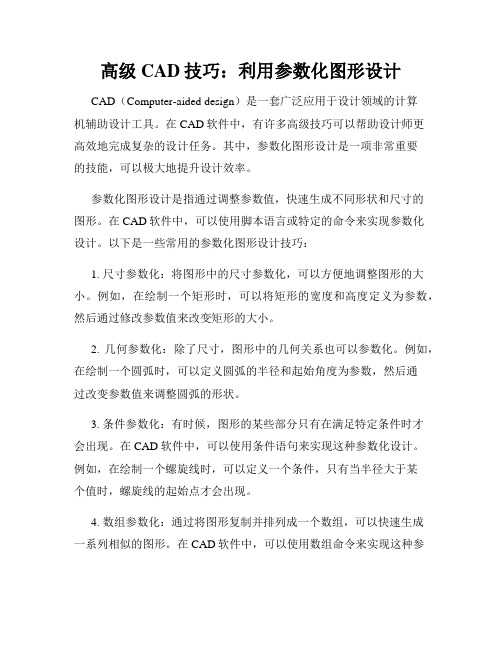
高级CAD技巧:利用参数化图形设计CAD(Computer-aided design)是一套广泛应用于设计领域的计算机辅助设计工具。
在CAD软件中,有许多高级技巧可以帮助设计师更高效地完成复杂的设计任务。
其中,参数化图形设计是一项非常重要的技能,可以极大地提升设计效率。
参数化图形设计是指通过调整参数值,快速生成不同形状和尺寸的图形。
在CAD软件中,可以使用脚本语言或特定的命令来实现参数化设计。
以下是一些常用的参数化图形设计技巧:1. 尺寸参数化:将图形中的尺寸参数化,可以方便地调整图形的大小。
例如,在绘制一个矩形时,可以将矩形的宽度和高度定义为参数,然后通过修改参数值来改变矩形的大小。
2. 几何参数化:除了尺寸,图形中的几何关系也可以参数化。
例如,在绘制一个圆弧时,可以定义圆弧的半径和起始角度为参数,然后通过改变参数值来调整圆弧的形状。
3. 条件参数化:有时候,图形的某些部分只有在满足特定条件时才会出现。
在CAD软件中,可以使用条件语句来实现这种参数化设计。
例如,在绘制一个螺旋线时,可以定义一个条件,只有当半径大于某个值时,螺旋线的起始点才会出现。
4. 数组参数化:通过将图形复制并排列成一个数组,可以快速生成一系列相似的图形。
在CAD软件中,可以使用数组命令来实现这种参数化设计。
例如,在绘制一组等距的圆柱体时,可以先绘制一个圆柱体,然后通过数组命令复制并排列成一行或一列。
5. 动态交互:有些CAD软件支持动态交互式设计,可以实时调整参数值并即时预览图形。
这种交互方式非常直观,可以快速实现设计想法。
例如,在绘制一个曲线时,可以通过拖动控制点来实时调整曲线的形状。
通过合理运用参数化图形设计技巧,设计师能够快速生成不同形状和尺寸的图形,提高设计效率。
此外,参数化图形设计还具有以下优点:1. 提高设计和修改的灵活性:通过将图形中的尺寸和几何关系参数化,可以轻松修改图形的尺寸和形状,而无需重新绘制。
2. 减少错误和重复劳动:通过参数化图形设计,可以减少手动输入的错误,并避免重复劳动。
在AutoCAD中进行快速绘图的技巧

在AutoCAD中进行快速绘图的技巧AutoCAD 作为一款强大的绘图软件,被广泛应用于建筑、机械、电子等众多领域。
对于设计师和绘图员来说,掌握快速绘图的技巧不仅能够提高工作效率,还能减少错误和重复劳动。
下面就为大家分享一些在 AutoCAD 中进行快速绘图的实用技巧。
一、合理设置绘图环境在开始绘图之前,首先要对绘图环境进行合理的设置。
这包括单位设置、图层管理、文字样式、标注样式等。
1、单位设置根据绘图的实际需求,选择合适的长度单位和精度。
例如,在建筑绘图中,通常使用毫米为单位;而在机械绘图中,可能会使用微米或英寸。
2、图层管理将不同类型的图形元素放置在不同的图层中,便于对图形进行管理和修改。
可以为每个图层设置不同的颜色、线型和线宽,使图形更加清晰易读。
3、文字样式设置统一的文字样式,包括字体、字号、字高和倾斜角度等,确保文字的一致性和规范性。
4、标注样式根据绘图的比例和要求,设置合适的标注样式,包括尺寸线、箭头、文字位置和精度等。
二、熟练使用快捷键快捷键是提高绘图速度的重要手段。
熟练掌握常用的快捷键,可以大大减少鼠标操作的时间。
以下是一些常用的快捷键:1、绘图命令直线(L)、圆(C)、矩形(REC)、多边形(POL)、圆弧(A)等。
2、修改命令删除(E)、移动(M)、复制(CO)、旋转(RO)、缩放(SC)、镜像(MI)等。
3、视图操作平移(P)、缩放(Z)、实时缩放(Z+E)、窗口缩放(Z+W)等。
4、其他常用快捷键正交(F8)、对象捕捉(F3)、对象追踪(F11)等。
为了更好地记住快捷键,可以将常用的快捷键打印出来,贴在电脑旁边,经常练习使用。
三、使用对象捕捉和追踪功能对象捕捉和追踪功能可以帮助我们准确地捕捉到图形中的关键点,提高绘图的精度和效率。
1、对象捕捉打开对象捕捉功能(F3),可以设置捕捉的点类型,如端点、中点、圆心、交点等。
在绘图时,当鼠标靠近这些关键点时,会自动捕捉到,方便我们进行绘图和修改。
CAD高级技巧大全
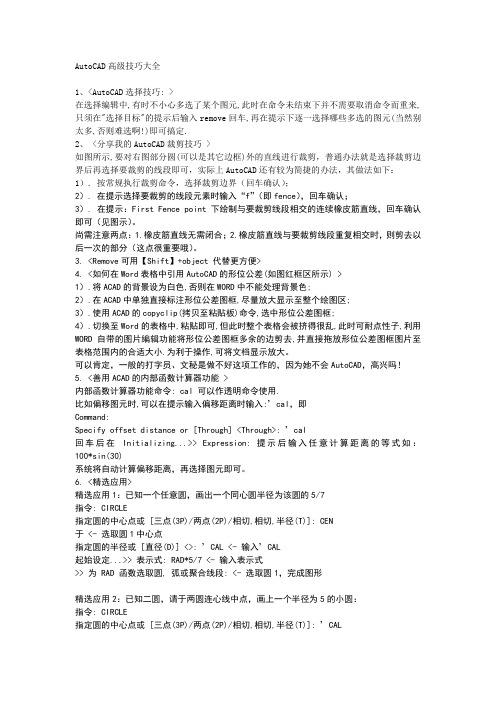
AutoCAD高级技巧大全1、<AutoCAD选择技巧: >在选择编辑中,有时不小心多选了某个图元,此时在命令未结束下并不需要取消命令而重来,只须在"选择目标"的提示后输入remove回车,再在提示下逐一选择哪些多选的图元(当然别太多,否则难选啊!)即可搞定.2、 <分享我的AutoCAD裁剪技巧 >如图所示,要对右图部分圆(可以是其它边框)外的直线进行裁剪,普通办法就是选择裁剪边界后再选择要裁剪的线段即可,实际上AutoCAD还有较为简捷的办法,其做法如下:1). 按常规执行裁剪命令,选择裁剪边界(回车确认);2). 在提示选择要裁剪的线段元素时输入“f”(即fence),回车确认;3). 在提示:First Fence point下绘制与要裁剪线段相交的连续橡皮筋直线,回车确认即可(见图示)。
尚需注意两点:1.橡皮筋直线无需闭合;2.橡皮筋直线与要裁剪线段重复相交时,则剪去以后一次的部分(这点很重要哦)。
3. <Remove可用【Shift】+object 代替更方便>4. <如何在Word表格中引用AutoCAD的形位公差(如图红框区所示) >1).将ACAD的背景设为白色,否则在WORD中不能处理背景色;2).在ACAD中单独直接标注形位公差图框,尽量放大显示至整个绘图区;3).使用ACAD的copyclip(拷贝至粘贴板)命令,选中形位公差图框;4).切换至Word的表格中,粘贴即可,但此时整个表格会被挤得很乱,此时可耐点性子,利用WORD自带的图片编辑功能将形位公差图框多余的边剪去,并直接拖放形位公差图框图片至表格范围内的合适大小.为利于操作,可将文档显示放大。
可以肯定,一般的打字员、文秘是做不好这项工作的,因为她不会AutoCAD,高兴吗!5. <善用ACAD的内部函数计算器功能 >内部函数计算器功能命令: cal 可以作透明命令使用.比如偏移图元时,可以在提示输入偏移距离时输入:’cal,即Command:Specify offset distance or [Through] <Through>: ’cal回车后在Initializing...>> Expression: 提示后输入任意计算距离的等式如:100*sin(30)系统将自动计算偏移距离,再选择图元即可。
- 1、下载文档前请自行甄别文档内容的完整性,平台不提供额外的编辑、内容补充、找答案等附加服务。
- 2、"仅部分预览"的文档,不可在线预览部分如存在完整性等问题,可反馈申请退款(可完整预览的文档不适用该条件!)。
- 3、如文档侵犯您的权益,请联系客服反馈,我们会尽快为您处理(人工客服工作时间:9:00-18:30)。
85条高级AutoCAD工程师绘图技巧1、如何替换找不到的原文字体?复制要替换的字库为将被替换的字库名,如:打开一幅图,提示未找到字体jd,你想用hztxt.shx替换它,那么你可以去找AutoCAD字体文件夹(font)把里面的hztxt.shx 复制一份,重新命名为jd.shx,然后在把XX.shx放到font里面,在重新打开此图就可以了。
以后如果你打开的图包含jd这样你机子里没有的字体,就再也不会不停的要你找字体替换了。
2、如何删除顽固图层?方法1:将无用的图层关闭,全选,COPY 粘贴至一新文件中,那些无用的图层就不会贴过来。
如果曾经在这个不要的图层中定义过块,又在另一图层中插入了这个块,那么这个不要的图层是不能用这种方法删除的。
方法2:选择需要留下的图形,然后选择文件菜单->输出->块文件,这样的块文件就是选中部分的图形了,如果这些图形中没有指定的层,这些层也不会被保存在新的图块图形中。
方法3:打开一个CAD文件,把要删的层先关闭,在图面上只留下你需要的可见图形,点文件-另存为,确定文件名,在文件类型栏选*.DXF格式,在弹出的对话窗口中点工具-选项-DXF选项,再在选择对象处打钩,点确定,接着点保存,就可选择保存对象了,把可见或要用的图形选上就可以确定保存了,完成后退出这个刚保存的文件,再打开来看看,你会发现你不想要的图层不见了。
方法4:用命令laytrans,可将需删除的图层影射为0层即可,这个方法可以删除具有实体对象或被其它块嵌套定义的图层。
3、打开旧图遇到异常错误而中断退出怎么办?新建一个图形文件,而把旧图以图块形式插入即可。
4、在 AUTOCAD中插入 EXCEL表格的方法。
复制EXCEL中的内容,然后在CAD中点编辑(EDIT)--选择性粘贴(PASTE SPECIAL)--AutoCAD图元--确定--选择插入点-插入后炸开即可。
5、在 Word文档中插入 AutoCAD图形的发法。
可以先将AutoCAD图形拷贝到剪贴板,再在Word文档中粘贴。
须注意的是,由于AutoCAD默认背景颜色为黑色,而Word背景颜色为白色,首先应将AutoCAD 图形背景颜色改成白色(工具-选项-显示-颜色)。
另外,AutoCAD图形插入Word 文档后,往往空边过大,效果不理想,可以利用Word图片工具栏上的裁剪功能进行修整,空边过大问题即可解决。
6、将AutoCAD中的图形插入WORD中有时会发现圆变成了正多边形怎么办?用VIEWRES命令,将它设得大一些,可改变图形质量。
7、将AutoCAD中的图形插入WORD时线宽问题。
当需要细线时,请使用小于等于0.25的线宽;当需要粗线时,设置大于0.25的线宽(大于0.25的线在Word里面打印时,打印出来的宽度大于0.5mm)。
注意:必须在CAD里面激活线宽显示,如果从Word里面双击编辑过图片,请重新检查激活线宽。
当需要的线宽在0.25--0.5之间时,请使用多段线设置宽度。
8、AutoCAD在XP操作系统下打印时致命错误怎么办?这跟AutoCAD 2002及以上版本使用打印戳记有关。
在2000版时,增补的打印戳记功能就有很多的BUG,这个功能在2002版本后就直接做为AutoCAD功能。
该功能在98操作系统中是完全没有问题的,但在有些XP系统中就会出错。
所以在XP系统中昀好不要去开启该功能。
如果你已经不幸开启了该功能而使AutoCAD 在打印时出现致命错误,解决的方法只能是这样:在AutoCAD的根目录下找到AcPltStamp.arx文件,把它改为其它名称或删除掉,这样再进行打印就不会再出错了,但也少了打印戳记的功能,该方法对于2002版及2004版均有效。
9、在 AutoCAD2002中移动文字就出错是什么缘故?移动文字时注意不要跨越尺寸线等文本,否则cad就会出现致命错误,取消正交绕过这些对象。
10、打开dwg文件时,系统弹出“AutoCADMessage”对话框提示“Drawingfileisnotvalid”,告诉用户文件不能打开怎么办?这种情况下可以先退出打开操作,然后打开“File”菜单,选“DrawingUtilities/Recover”命令,或者在命令行直接用键盘输入“recover”,接着在“SelectFile”对话框中输入要恢复的文件,确认后系统开始执行恢复文件操作。
11、在多行文字( mtext)命令中使用 Word97编辑文本。
Mtext多行文字编辑器是AutoCADR14中的新增功能,它提供了Windows 文字处理软件所具备的界面和工作方式,它甚至可以利用Word97的强大功能编辑文本,这一功能可以用如下方法实现:打开"Tools"菜单选"Preferences"命令,"Preferences"对话框弹出后,打开"Files/TextEditor,Dictionary,andFontFileName/TextEditorApplication/Internal",双击"Internal",出现"Selectafile"对话框,接着找到"Winword.exe"应用程序文件,击"打开"钮,昀后单击"OK"返回。
完成以上设置后,用户如再使用mtext命令时系统将自动调用我们熟悉的Word97应用程序,为AutoCAD中的文本锦上添花。
12、AutoCAD图导入 photoshop的方法。
这已经是一个很古老的问题了,解决的方法就是"虚拟打印"!下面一步步的来(为方便大家,采取中英文对照,括号里面是英文版):1) 打开"文件(file)"菜单下的"打印机管理器(plottermanager)"。
2) 运行"打印机添加向导(Add-A-Plotter Wizard)。
3) 点击"下一步(next)",在右边的选项中选择"我的电脑(MyComputer)",继续"下一步",进入"打印机型号(Plotter Model)"选择页面。
4) 在左边的"厂商(Manufacturers)"中选择"光栅文件格式(Raster File Formats)",这是我们可以看到在右边的"型号(Model)"中列出了很多种我们熟悉的图形格式,我习惯于使用JPG格式,选择"独立的JPEG编组(Independent JPEG Group JFIF)",点击"下一步(next)",直到完成。
这样我们以后就可以将CAD图形输出位JPG格式了。
接下来我们来看看该如何使用它。
5) 用CAD做好一幅图后,我们打开"文件(file)"菜单下的"打印(plotter...)"。
在打印对话框中,在打印机类型中选择我们刚刚装好的"Independent JPEG Group JFIF",在下面的"打印到文件(plot to file)"里添上生成的文件名称和路径,这个文件就是一个可以再photoshop中编辑的图形了。
在页面设置中选择一个我们需要的尺寸,其他的就和使用真正的打印机方法是一样的。
点击打印后,等几秒钟,图形就生成了。
注:系统默认的页面尺寸只有1280*1600,这个尺寸并不能满足我们的需要。
我们可以在打印机的属性中自定义我们所需要的尺寸。
Enjoy!补充:如果cad是2004或更高版本,就不用自己装打印机了,在打印设备中有一个"PublishToWeb JPG.pc3"的打印机,直接用就行了6) 补充曾老师的一点,如果你想导出纯黑色线形记得要在出图的同时把所有颜色的笔号都改为7号色,这样就可以导出纯黑色的图了,记得要在PS里把模式改为RGB,这样图象会更清晰。
13、修改完ACAD.PGP文件后,不必重新启动AUTOCAD立刻加载刚刚修改过的ACAD.PGP文件的方法。
键入REINIT命令,钩选PGP,再确定。
14、从备份文件中恢复图形首先要使文件显示其扩展名(打开我的电脑在工具--文件夹选项--查看-把隐藏已知文件的扩展名前面的钩去掉);其次要显示所有文件(打开我的电脑在工具--文件夹选项--查看-隐藏文件和文件夹-选显示所有文件和文件夹);再次找到备份文件(它的位置可以在工具-选项-文件-临时图形文件位置查到),将其重命名为".DWG"格式;昀后用打开其他CAD文件的方法将其打开即可。
15、解决AutoCAD2005不能注册的方法去掉文件和文件夹的隐藏性。
删除 C:Documents and SettingsAll UsersApplication DataAutodeskSoftware LicensesB2260000.dat16、acad.pgp文件的修改XP:到c:Documents and Settings自己的用户名Application DataAutodeskAutoCAD 2004R16.0chsSupport cad.pgp.修改就行了。
98:到c:windowsApplication DataAutodeskAutoCAD2004R16.0chsSupport cad.pgp.17、AUTOCAD中的工具栏不见了怎么办?点工具--选项--配置--重置;也可用命令MENULOAD,然后点击浏览,选择ACAD.MNC加载即可。
18、如何关闭CAD中的*BAK文件?1) 工具--选项,选"打开和保存"选项卡,再在对话框中将"每次保存均创建备份"即"CREAT BACKUP COPY WITH EACH SAVES"前的对钩去掉。
2) 也可以用命令ISAVEBAK,将ISAVEBAK的系统变量修改为0,系统变量为1时,每次保存都会创建"*BAK"备份文件。
19、如何调整AUTOCAD中绘图区左下方显示坐标的框?按F6键切换。
或者将COORDS的系统变量修改为1或者2。
系统变量为0时,是指用定点设备指定点时更新坐标显示。
系统变量为1时,是指不断更新坐标显示。
系统变量为2时,是指不断更新坐标显示,当需要距离和角度时,显示到上一点的距离和角度。
